今やWebサイトを作る上で必須のSSL化「https(暗号通信)」ですが、実は、ただSSL化しただけだと、「http(非暗号通信)」状態でもWebサイトにアクセル出来てしまいます。
そうした状態を解消する方法として常時SSL化があります。
常時SSL化は、「http(非暗号通信)」でWebサイトにアクセスした場合でも、自動でSSL化「https(暗号通信)」のページが表示されるので、常にSSL化「https(暗号通信)」されたページが表示される仕組みです。
この記事では、日本で1番使われているレンタルサーバーであるXserver(エックスサーバー)で常時SSL化をする方法について解説します。
SSL化について知りたい場合は、こちらの記事をご確認ください。

また、まだSSL化自体されていない場合は、こちらの記事をご確認ください。

エックスサーバーで常時SSL化する方法を解説
それでは、エックスサーバーで常時SSL化する方法について解説していきます。
まず、ご自身のエックスサーバーの管理画面にアクセスしてください。
アクセスしたら、管理画面の「ホームページ」の中にある「.htaccess編集」をクリックしてください。
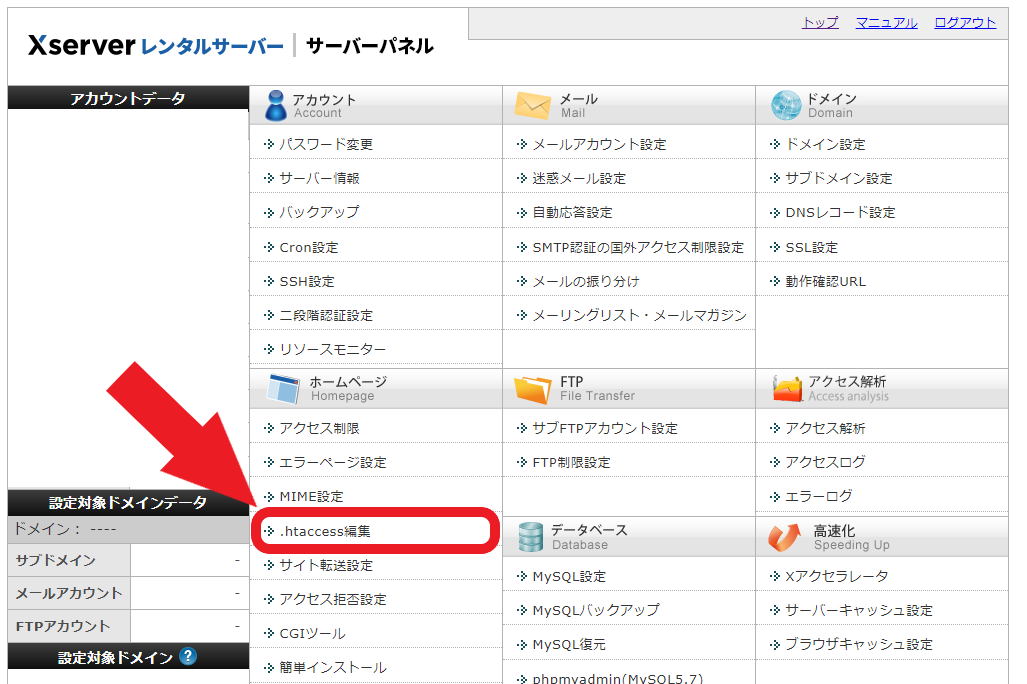
クリックすると、下記のような「ドメイン選択画面」が表示され、ご自身の使っているドメインが一覧で表示されるので、その中から、今回常時SSL化するドメインを選択してください。
*今回関係のないドメインは見えないようにしておりますが、実際にはご自身のドメインがすべて表示されます。
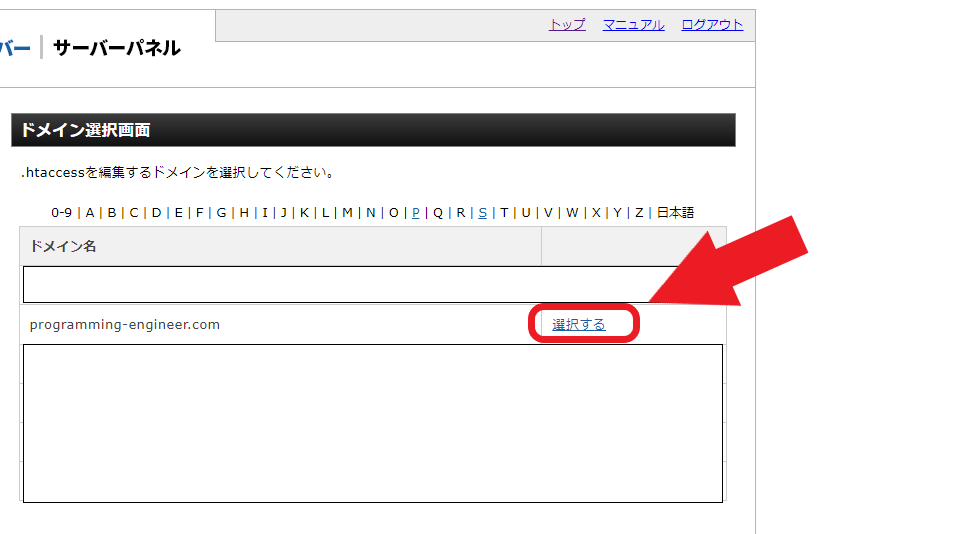
次のページは下記のようになるので、「.htaccess編集」をクリックしてください。
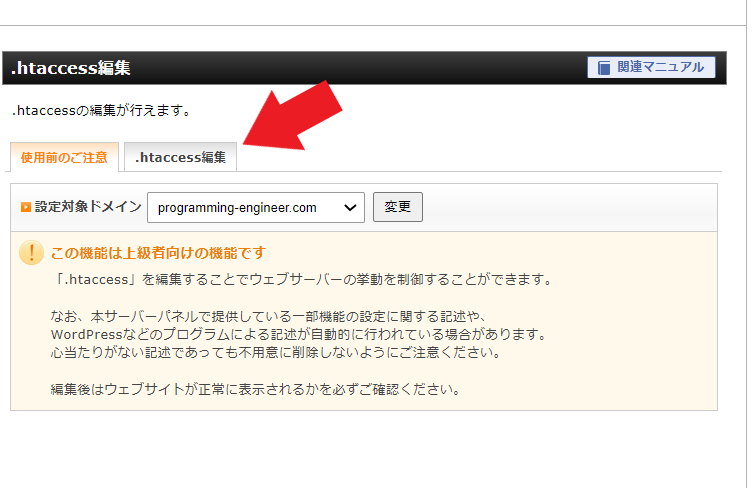
「.htaccess編集」は下記のような画面が表示されます。
画面に表示させているものを修正してしまうと、エラーが発生してしまう可能性があるので、注意してください。
なお、作業するに心配であれば、まずは、ここに記載されているものを一度どこかにコピーしておきましょう。
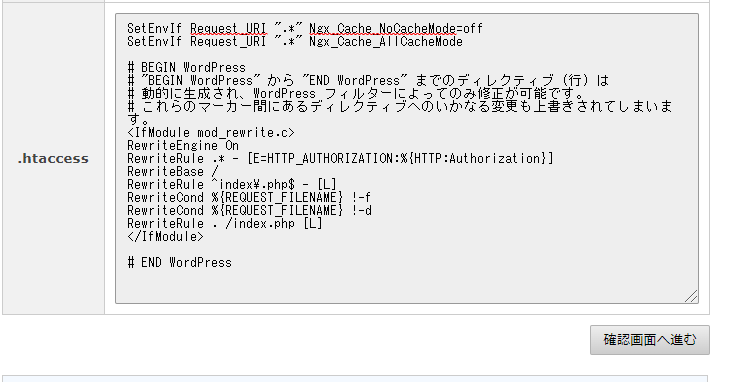
この画面の一番に、下記コードをコピーして貼り付け、「確認画面へ進む」をクリックします。
RewriteEngine On
RewriteCond %{HTTPS} !on
RewriteRule ^(.*)$ https://%{HTTP_HOST}%{REQUEST_URI} [R=301,L]こんな感じです!
大丈夫そうなら「実行する」を押せば常時SSL化できます。
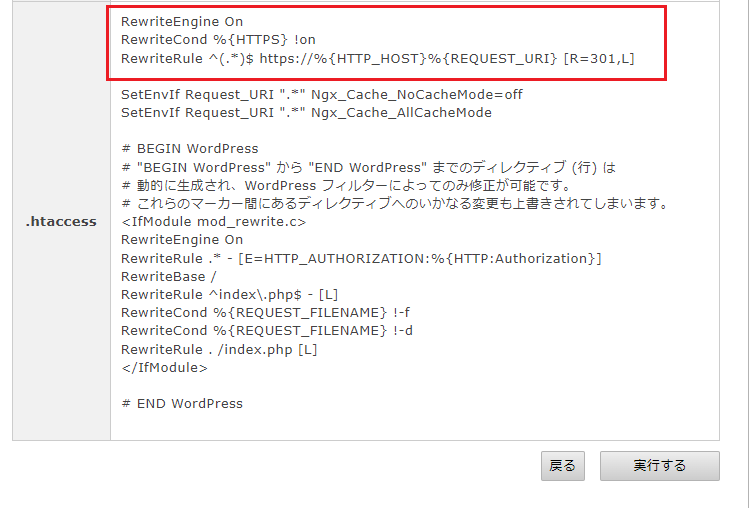
ここまでやったら、「http(非暗号通信)」でご自身のWebサイトにアクセスしてください!
このブログであれば「https://wordpress.programming-engineer.com/」でアクセスしても
「https://wordpress.programming-engineer.com/」となるはずです。

エックスサーバーで常時SSL化する方法のまとめ
いかがでしたか?
SSL化をしていても、「http(非暗号通信)でアクセスされた場合に、個人情報を盗まれてしまうといったことが起こりえますので、常時SSL化までしっかり対策しておきましょう。
なお、エックスサーバーで常時SSL化する方法については、エックスサーバーの公式HPにもやり方の記載がありますので、そちらも参考にしてみてください。
Webサイトの常時SSL化 | レンタルサーバーならエックスサーバー (xserver.ne.jp)



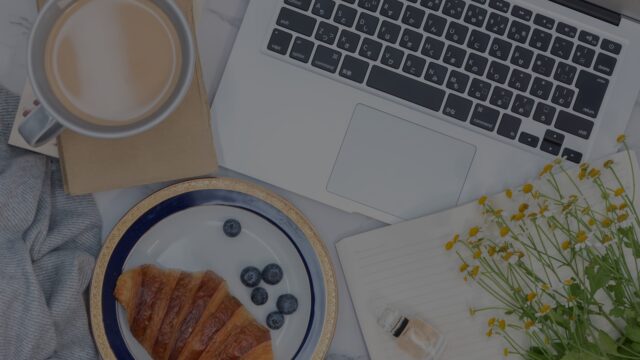









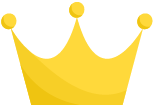 エックスサーバー
エックスサーバー 
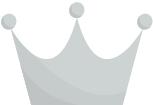 ロリポップ
ロリポップ 
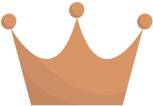 さくらのレンタルサーバー
さくらのレンタルサーバー 
